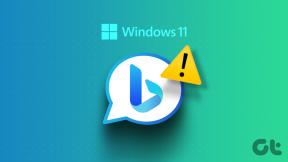Cara Mengaktifkan atau Menonaktifkan Mode Pembaca di Chrome
Bermacam Macam / / April 03, 2023
Google Chrome adalah salah satunya browser paling populer Di dalam dunia. Dan meskipun penuh fitur, itu melewatkan catatan pada mode pembaca. Meskipun Anda dapat menggunakan mode pembaca di Chrome, pengaturannya ternyata tersembunyi. Tapi mengapa takut, ketika kami telah melindungi Anda? Inilah semua cara Anda bisa mendapatkan mode membaca di Chrome.
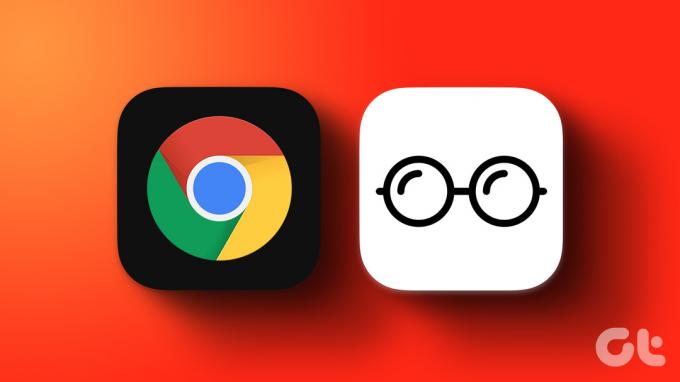
Mode pembaca juga disebut sebagai tampilan baca, adalah fitur yang sangat didambakan. Sementara browser lain memamerkannya, Google Chrome menyembunyikannya. Jadi, mari kita temukan mode pembaca chrome rahasia tanpa basa-basi lagi.
Apa itu Mode Pembaca
Seperti namanya, mode tersebut dirancang untuk membantu Anda fokus pada artikel atau teks yang ingin Anda baca. Itu mendeklarasikan halaman web, yaitu, menghapus elemen yang tidak perlu seperti iklan, grafik, dan konten lain yang tidak relevan.
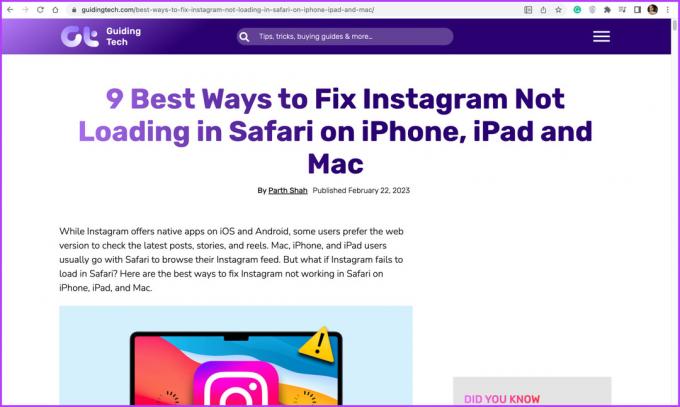

Dan tidak hanya untuk mengoptimalkan konten, semua mode yang didambakan juga membantu penyandang disabilitas untuk membaca lebih baik, karena Anda dapat menyesuaikan font, ukuran font, dan warna latar belakang.
Cara Mengaktifkan Mode Pembaca di Chrome
Mirip dengan memaksa mode gelap di Chrome, ada dua cara untuk mengaktifkan Mode Pembaca juga. Satu melalui bendera eksperimental dan lainnya menggunakan ekstensi. Mari jelajahi keduanya selangkah demi selangkah.
Metode 1: Dengan Bendera Chrome
Bendera Chrome adalah sekumpulan fitur eksperimental di Chrome yang memungkinkan Anda mengakses fitur tersembunyi di browser. Dan inilah cara Anda melakukannya,
Langkah 1: Luncurkan Chrome, ketik chrome://flag, dan tekan enter.
Langkah 2: Di sini, cari Modus Pembaca di bilah pencarian.
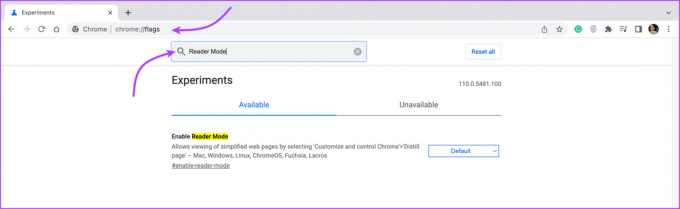
Langkah 3: Dari menu tarik-turun, pilih Diaktifkan.

Langkah 4: Klik tombol Luncurkan Ulang dari bagian bawah halaman untuk menerapkan perubahan ini.
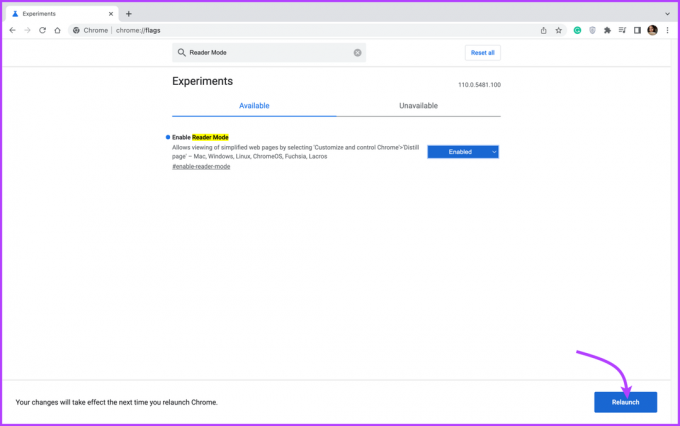
Langkah 5: Sekarang, ketika Anda membuka situs web dengan banyak teks, ikon buku akan muncul di bilah alamat (di pojok kanan). Klik untuk mengaktifkan mode pembaca.
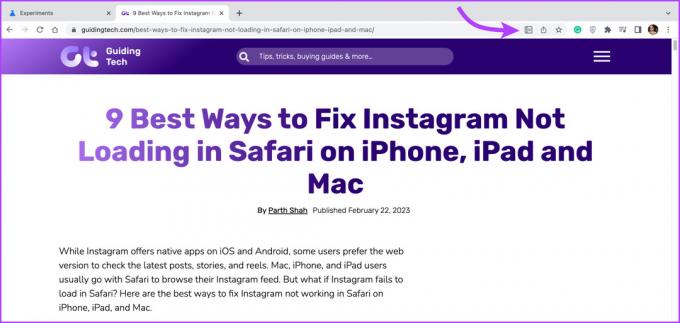
Langkah 6: Untuk mengedit pengaturan mode pembaca, klik A.
Langkah 7: Anda dapat menambah atau mengurangi gaya font, ukuran, dan warna latar belakang.

Catatan: Jika Anda tidak dapat melihat ikon mode pembaca, klik menu tiga titik dari pojok kanan atas dan pilih Masuk ke Mode Pembaca.
Untuk menonaktifkan mode Pembaca,
- Klik ikon mode pembaca.
- Klik ikon tiga titik untuk Keluar dari Mode Pembaca.
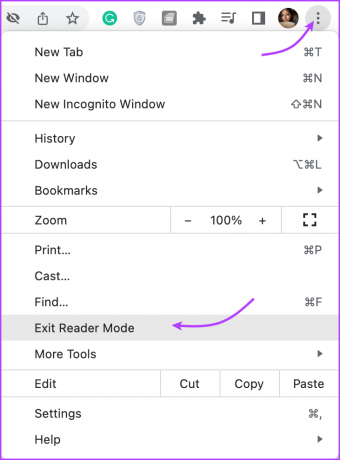

Tapi Mengapa Chrome Menyembunyikan Mode Pembaca
Orang dapat dengan mudah mengatakan bahwa Google menyembunyikan mode pembaca karena fitur tersebut saat ini sedang dalam percobaan karena disimpan di bawah Bendera hingga fitur tersebut stabil atau berfungsi penuh.
Namun, kami juga dapat berasumsi bahwa mode pembaca tersembunyi memastikan bahwa pendapatan iklan Google dan situs web tidak terhambat.
Metode 2: Gunakan Ekstensi untuk Mengaktifkan Mode Pembaca di Chrome
Jarang ada tugas yang tidak dapat dikelola oleh ekstensi Chrome pelacakan waktu ke beralih tab dengan mudah. Bisa ditebak, Google tidak mengecewakan dan kami memiliki berbagai ekstensi yang mengaktifkan Mode Pembaca dengan sekali klik.
Inilah cara Anda mengunduh dan menggunakan ekstensi untuk mengaktifkan Mode Pembaca.
Langkah 1: Buka toko web Chrome dan cari modus pembaca.
Toko web Chrome

Langkah 2: Pilih ekstensi pilihan Anda. Kami menggunakan tampilan Easyview Reader sebagai contoh.
Langkah 3: Klik Tambahkan ke Chrome.
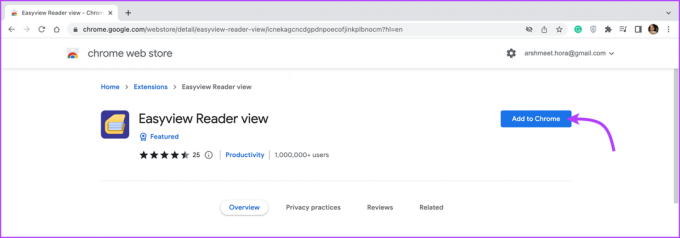
Langkah 4: Selanjutnya, konfirmasikan tindakan dengan mengeklik Tambahkan ekstensi.
Langkah 5: Setelah selesai, buka halaman web yang Anda inginkan.
Langkah 6: Klik ikon ekstensi dari pojok kanan atas.

Dan begitu saja, mode pembaca Chrome diaktifkan.
Langkah 7: Anda dapat menyesuaikan pengaturan mode pembaca tergantung pada ekstensi yang Anda tambahkan. Untuk yang ini, klik ikon seperti equalizer untuk membuka panel pengaturan.
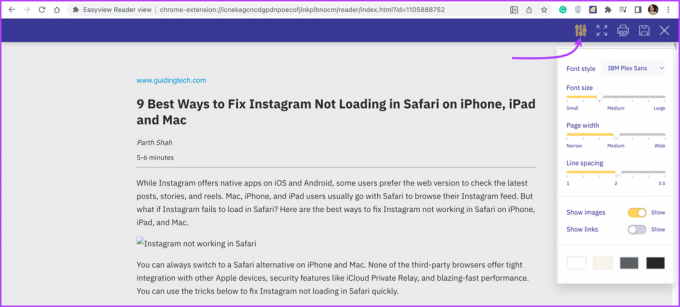
Untuk mematikan tampilan pembaca di Chrome, klik ikon ekstensi lagi. Itu dia! Jika Anda memiliki pertanyaan lebih lanjut, periksa bagian selanjutnya.
FAQ Tentang Mode Membaca di Chrome
Tidak, tidak satu pun dari metode yang disebutkan di atas (Bendera atau ekstensi) berfungsi pada perangkat Seluler. Karenanya, Anda tidak dapat mengaktifkan mode pembaca di Chrome di seluler.
Ya. Cara termudah untuk melakukannya adalah dengan mengaktifkan Mode Pembaca dan klik ikon tiga titik. Kemudian pilih Cetak atau Simpan sebagai PDF.
Ya. Namun, ini bekerja paling baik di halaman web yang padat teks, seperti artikel berita dan posting blog. Dan itu mungkin tidak berfungsi sebagaimana mestinya dengan halaman dengan konten multimedia atau tata letak yang kompleks.
Baca Tanpa Gangguan
Mode membaca tidak diragukan lagi meningkatkan pengalaman membaca Anda. Dan meskipun Google Chrome memiliki fitur tersembunyi, keseluruhan prosesnya sederhana dan dapat dilakukan. Jadi, kami harap artikel ini membantu Anda mengelola tampilan pembaca di chrome.
Jika Anda memiliki pertanyaan, permintaan, atau saran untuk ditawarkan, jangan ragu untuk terhubung dengan kami melalui bagian komentar di bawah.
Terakhir diperbarui pada 27 Februari 2023
Artikel di atas mungkin berisi tautan afiliasi yang membantu mendukung Teknologi Pemandu. Namun, itu tidak mempengaruhi integritas editorial kami. Konten tetap berisi dan otentik.